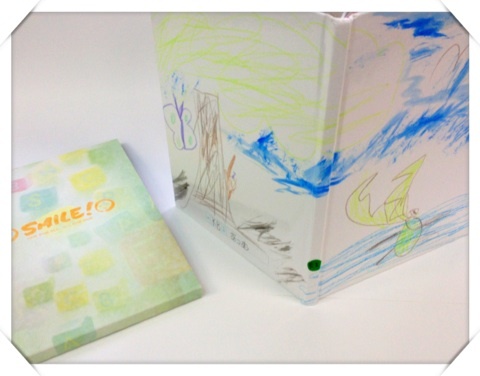こんにちは!インターン生の藪下です!!
みなさんは、「らくらく制作ソフト」の存在を知っていますか?
なんと!パソコン上で簡単にアルバムが作れてしまう、夢ふぉとが開発した夢のソフトなんです!!
このソフトを使うと、誰でもプロが作ったような完成度の高いものを作れちゃいます!
例えばこれ↓↓

サークルで作る卒業アルバムをイメージして作ってみました!
本当に素材を選択して写真を入れるだけ!!らくらくです(^○^)
ただせっかくのプロフィール欄、メンバーの手書きの文字を入れることができたら……とか思いませんか??
そこで今回は、ソフト上で手書きの文字を入れる方法を考えていきたいと思います!!
○やり方○
1.まずは紙に文字を書きます。
※ページ背景と同じ色の紙を使うようにしましょう!ここでは白い紙を使います

2.カメラで写真をとり、写真データをパソコンに取り込みます。
※自分の影が入らないように気をつけましょう!
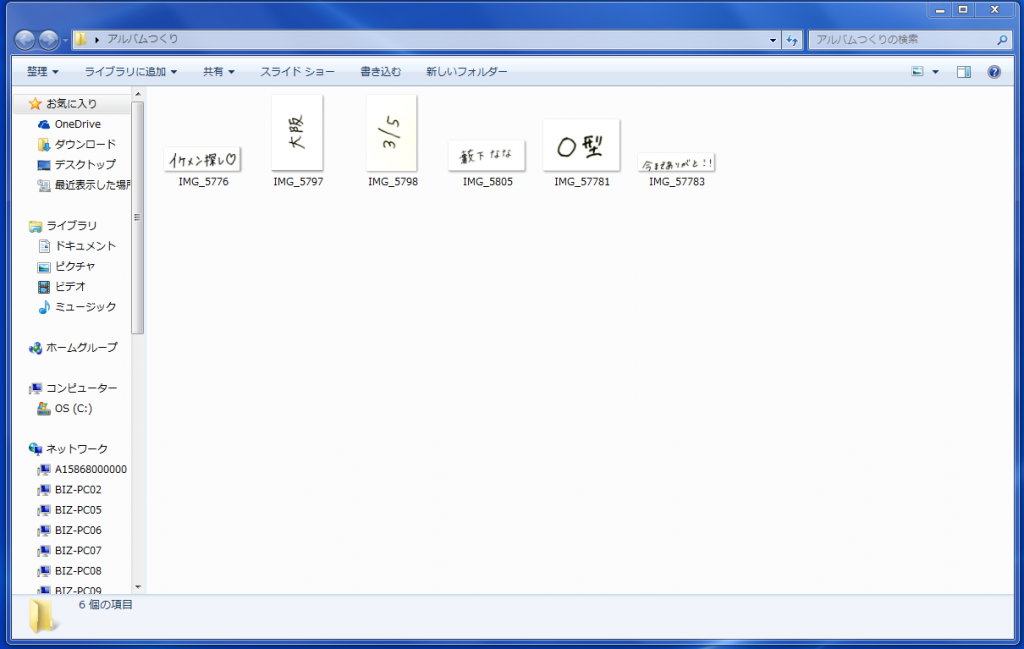
3.「写真を追加」ボタンから、撮影した手書き文字の写真を追加します。
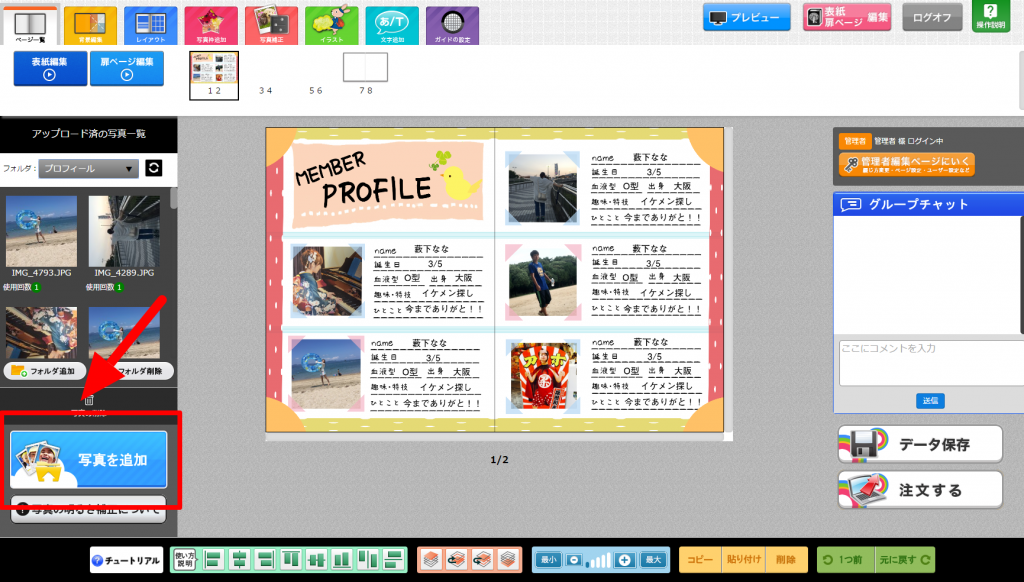
4.使いたいところに置くだけ!!
はじめに先に写真枠を追加しておくと簡単にできます!
詳しくは画像で解説していきますね↓↓
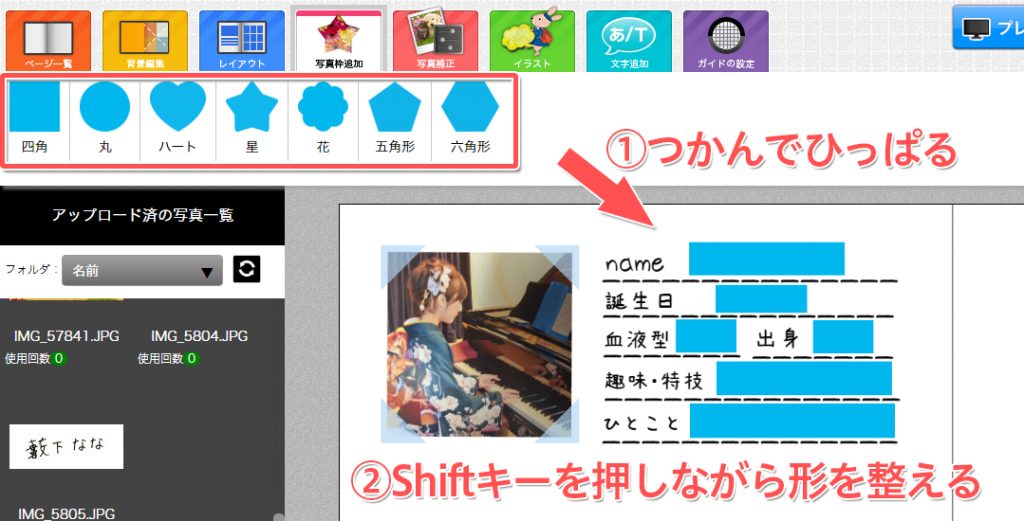
- 『写真枠追加』を選んで四角の写真枠をマウスでつかんで引っ張ってきます
- 引っ張ってきた写真枠の形を整えます。
写真枠は正方形ですが、[Shift]キーを使うと形を自由に変えることができます。
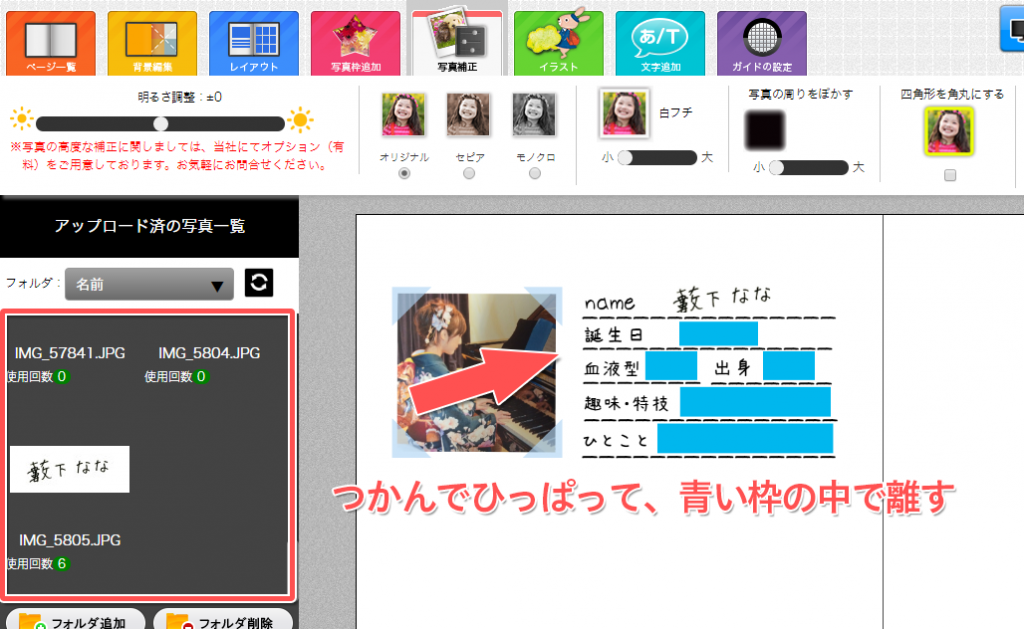
- 画面左にある写真一覧から、画像を写真枠の中まで引っ張ってきて、離すと写真枠に画像が挿入されます
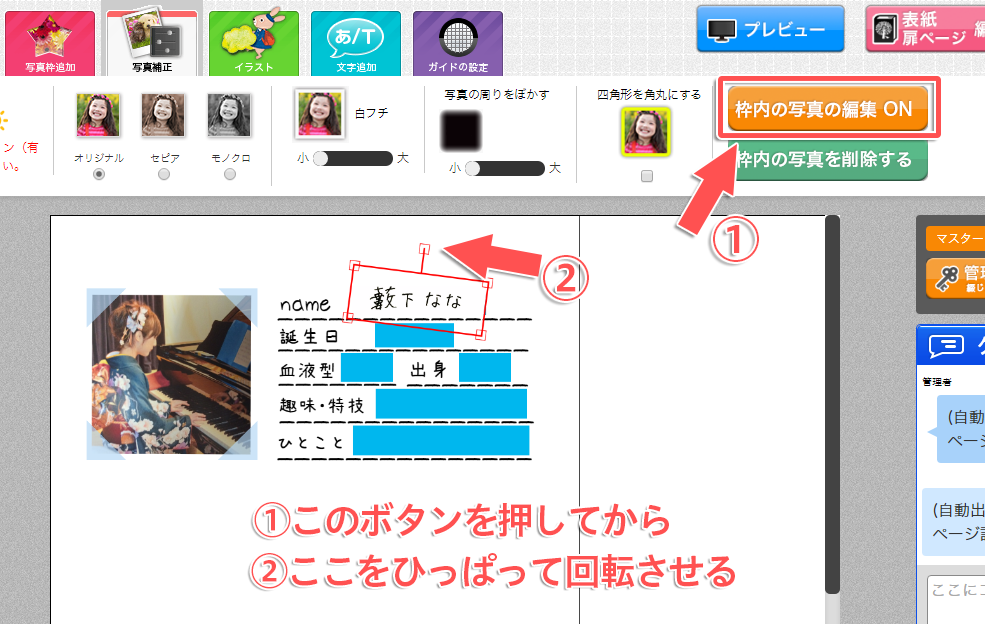
- 写真枠にうまく入ったら、『枠内の写真の編集 ON』ボタンを押します
- 中に入った画像の大きさや傾きを調整して完成!
手書きの文字を入れることができました!
画像を並べてみるとその差は歴然!!

雰囲気がガラッと変わって「プロフィールらしく」なりましたね(o^∇^o)
○ワンポイント○
マスキングテープや柄つきの紙などの上に文字を書いてみましょう!

これを2~4の手順でらくらく制作ソフトに追加していくと……

カラフルなプロフィールの完成です!!
もうこれだけでひとつの素材として使えます!!(゚▽゚*)
注意点は2つだけ!
- 濃い色のテープや紙は文字が見えにくくなる
- 文字は濃い色でしっかりと書く
以上2点に注意すれば、デザインのバリエーションが一気に広がりますよ!!
○さらにひと工夫○
少しパソコンに慣れている人向けですが、『透過』を行うと画像の背景が透明になり使いやすくなります!
例えば、文字を書いた写真。
このままアップロードすると背景の白い紙も入っちゃってますよね。
背景の紙を消して、文字「だけ」を使いたい場合は透過をしましょう!
透過が簡単にできるフリーソフトは多くあるので、インターネットで「画像 透過」などで検索してみてください\(^▽^)/
こちらでは透過画像の使い方を解説しているので参考にしてくださいね!
今回紹介した「手書き文字の入れ方」を使ってできたページがこちら!
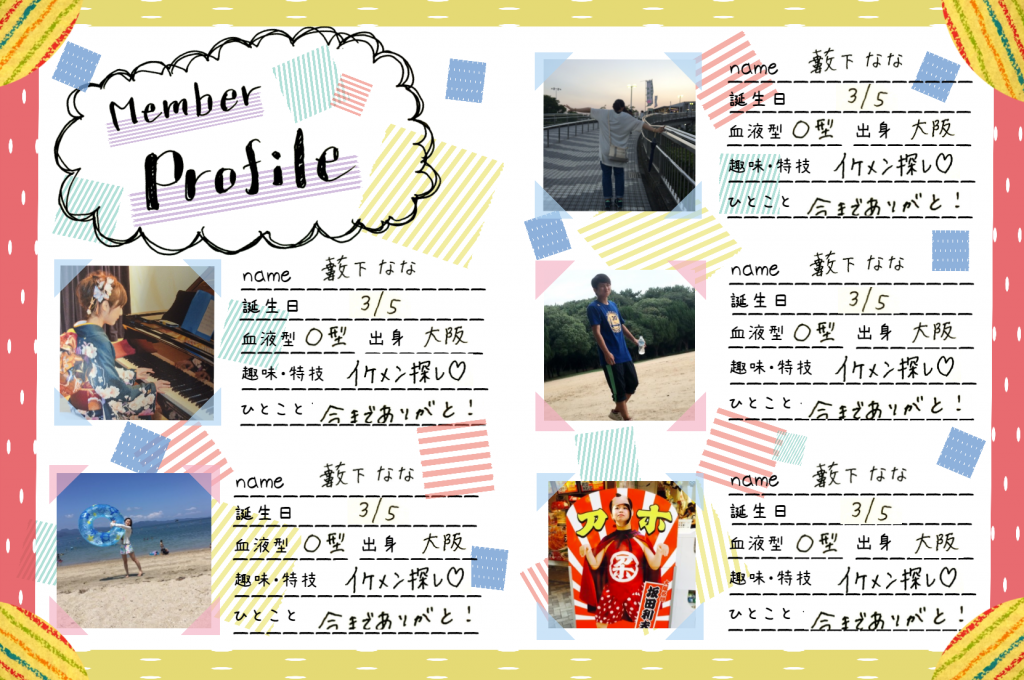
タイトル部分にも手書き文字を入れてみました!
全体的に手書きのやわらかい雰囲気がでています。
いかがでしたか?手書きの文字を入れることでデザインの幅が広がりますよね!
少しでもみなさんのお役に立てたらうれしいです(*^○^*)
次回は今回の応用編で、自分で描いた絵や作った素材を使ってアルバムを作ってみたいと思います!!
それでは!!!(*・○・*)ノシ